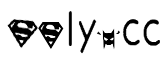共计 3769 个字符,预计需要花费 10 分钟才能阅读完成。
云服务器使用 MCSManager9 面板搭建 Minecraft(MC) 1.19.2 版服务器教程
MCSM9 介绍
分布式,稳定可靠,开箱即用,高扩展性,支持 Minecraft 和其他少数游戏的控制面板。
MCSManager 面板(简称:MCSM 面板)是一款全中文,轻量级,开箱即用,多实例和支持 Docker 的 Minecraft 服务端管理面板。
此软件在 Minecraft 和其他游戏社区内中已有一定的流行程度,它可以帮助你集中管理多个物理服务器,动态在任何主机上创建游戏服务端,并且提供安全可靠的多用户权限系统,可以很轻松的帮助你管理多个服务器。
2 核 4G 内存 5 兆带宽的服务器大约可以同时在线 5 到 10 人,4 核 8G 10 兆的服务器大约可以同时在线 20 到 30 人。1.19.2 版的配置要求更高了,最低得 4G 内存,建议 8G 内存以上。
安装 JAVA 环境
1.19.2 版需要 JDK17 版,需要安装其他版本 JDK 的看这篇文章:blog.zeruns.tech/archives/65…
注意要下 aarch64(ARM64)版本的 JDK,若下面命令中的下载链接失效,请自行替换并更改命令中的文件名。
其他版本 JDK 下载地址:清华镜像
# 创建安装目录
mkdir /usr/local/java/
# 下载 JDK17 安装包,也可以自己去官网下载,如果出错就运行命令 yum install wget
wget https://mirrors.tuna.tsinghua.edu.cn/Adoptium/17/jdk/aarch64/linux/OpenJDK17U-jdk_aarch64_linux_hotspot_17.0.3_7.tar.gz
# 解压当前目录下的 JDK 压缩文件到安装目录,将下面压缩包名字替换成你下载的
tar -zxvf OpenJDK17U-jdk_aarch64_linux_hotspot_17.0.3_7.tar.gz -C /usr/local/java/
# 列出 /usr/local/java/ 目录内的文件夹,看看刚刚解压出来的 JDK 目录名称是什么,我这里是 jdk-17.0.3+7
ls /usr/local/java/
# 软链接程序到环境变量中,记得将下面的 jdk-17.0.3+ 7 改成你上面查到的你 JDK 文件夹名
ln -sf /usr/local/java/jdk-17.0.3+7/bin/java /usr/bin/java
# 测试是否安装正常,显示 openjdk version “17.0.3” 2022-01-18 则为正常
java -version
端口开放
面板需要 23333 和 24444 端口。
游戏服务器默认端口是 25565。
如果你使用阿里云,腾讯云或者其他云服务商,请进入控制台到防火墙安全组策略,放行以上端口。
或者放行全部端口,入和出方向都要
如果依然无法访问,请关闭系统自带防火墙:
# 关闭防火墙,依次执行
systemctl stop firewalld
systemctl disable firewalld
service iptables stop安装面板
首先是安装面板,下面的命令是安装 ARM64 版的,需要安装 X86 版的请看这:blog.zeruns.tech/tag/mc/
# 切换到安装目录,没有此目录请执行 mkdir /opt/
cd /opt/
# 下载运行环境(已有 Node 14+ 可忽略)
wget https://cdn.npmmirror.com/binaries/node/v14.17.6/node-v14.17.6-linux-arm64.tar.gz
# 解压文件
tar -zxvf node-v14.17.6-linux-arm64.tar.gz
# 链接程序到环境变量中
ln -s /opt/node-v14.17.6-linux-arm64/bin/node /usr/bin/node
ln -s /opt/node-v14.17.6-linux-arm64/bin/npm /usr/bin/npm
# 检查是否安装成功,若显示”v14.17.6”则成功了
node -v
# 准备安装目录
mkdir /opt/mcsmanager/
cd /opt/mcsmanager/
# 下载面板端(Web)程序
git clone https://github.com/MCSManager/MCSManager-Web-Production.git
# 重命名文件夹并进入
mv MCSManager-Web-Production web
cd web
# 安装依赖库
npm install –registry=https://registry.npm.taobao.org
# 返回上级目录
cd ..
# 下载守护进程(Daemon)程序
git clone https://github.com/MCSManager/MCSManager-Daemon-Production.git
# 重命名文件夹并进入
mv MCSManager-Daemon-Production daemon
cd daemon
# 安装依赖库
npm install –registry=https://registry.npm.taobao.org
# 安装 nano 编辑器
yum install nano
面板代码与运行环境安装在 /opt/mcsmanager/ 目录下。
配置文件目录:data/SystemConfig/config.json
用户数据文件目录:data/User/*.json
远程守护进程配置文件目录:data/RemoteServiceConfig/*.json
接着是配置 Systemd 服务
运行命令 nano /etc/systemd/system/mcsm-web.service 来编辑 web 面板的服务,输入下面的内容,然后按 Ctrl + O 再按回车来保存,接着按 Ctrl + X 来退出。
# /etc/systemd/system/mcsm-web.service
[Unit]
Description=MCSM 9 Web
[Service]
WorkingDirectory=/opt/mcsmanager/web
ExecStart=/usr/bin/node app.js
[Install]
WantedBy=multiuser.target
运行命令 nano /etc/systemd/system/mcsm-daemon.service 来编辑 web 面板的服务,输入下面的内容,然后按 Ctrl + O 再按回车来保存,接着按 Ctrl + X 来退出。
# /etc/systemd/system/mcsm-daemon.service
[Unit]
Description=MCSM 9 Daemon
[Service]
WorkingDirectory=/opt/mcsmanager/daemon
ExecStart=/usr/bin/node app.js
[Install]
WantedBy=multiuser.target
接着是启动服务和设置开机自启
# 重新载入变更
systemctl daemon-reload
# 启动服务
systemctl start mcsm-{web,daemon}.service
# 设置开机自启
systemctl enable mcsm-{daemon,web}.service
# 停止服务,正常情况不要运行此命令
systemctl stop mcsm-{web,daemon}.service
# 显示运行状况和日志
systemctl status mcsm-web.service
systemctl status mcsm-daemon.service -l
# 默认情况下,面板端会自动扫描 daemon 文件夹并且自动连接到守护进程。
安装完成后访问 http:// 你服务器的 ip:23333/ 即可进入面板。
- 默认账号:root
- 默认密码: 123456
创建 MC 服务端
下载 Minecraft1.19.2 服务端:
官网下载地址:原版服务端
官方 Forge 版(mod 版)下载地址:Forge-1.19.2-server
接着登陆管理面板,点击 应用实例 → 新建实例。




注意 forge 版本服务端,要先运行下面命令安装一遍
java -jar forge-1.14.4-installer.jar nogui --installServer命令中 forge-1.14.4-installer.jar 这个是 forge 安装包的名称,需要改成自己的
安装时间比较长,大概十几二十分钟,中间可能会停下来不动,正常情况,继续等待。安装完成后,当前目录 会生成 forge universal 版本和新的 server 版本,启动 forge universal 版本,运行以下命令
java -jar forge-1.14.4-universal.jar nogui同样,forge-1.14.4-universal.jar 需要改成自己的文件名字
启动一次实例以后,先修改 eula.txt 参数,将 eula 的否改成 是,然后点击保存配置,接着点击回到配置文件列表。
再启动一次,会出现 server.properties, 点击 server.properties 下的浏览,然后就可以修改服务器的设置,非正版用户记得将 在线正版验证 设为否,设置完成后要点保存。

改完再启动一遍,就是正常启动了。默认端口是 25565